凯立德导航系统自助升级教程
- 格式:doc
- 大小:1021.00 KB
- 文档页数:15
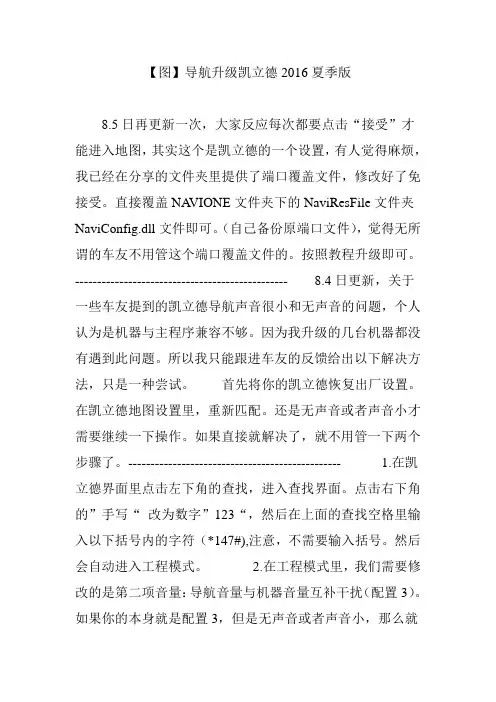
【图】导航升级凯立德2016夏季版8.5日再更新一次,大家反应每次都要点击“接受”才能进入地图,其实这个是凯立德的一个设置,有人觉得麻烦,我已经在分享的文件夹里提供了端口覆盖文件,修改好了免接受。
直接覆盖NA VIONE文件夹下的NaviResFile文件夹NaviConfig.dll文件即可。
(自己备份原端口文件),觉得无所谓的车友不用管这个端口覆盖文件的。
按照教程升级即可。
------------------------------------------------ 8.4日更新,关于一些车友提到的凯立德导航声音很小和无声音的问题,个人认为是机器与主程序兼容不够。
因为我升级的几台机器都没有遇到此问题。
所以我只能跟进车友的反馈给出以下解决方法,只是一种尝试。
首先将你的凯立德恢复出厂设置。
在凯立德地图设置里,重新匹配。
还是无声音或者声音小才需要继续一下操作。
如果直接就解决了,就不用管一下两个步骤了。
------------------------------------------------ 1.在凯立德界面里点击左下角的查找,进入查找界面。
点击右下角的”手写“改为数字”123“,然后在上面的查找空格里输入以下括号内的字符(*147#),注意,不需要输入括号。
然后会自动进入工程模式。
2.在工程模式里,我们需要修改的是第二项音量:导航音量与机器音量互补干扰(配置3)。
如果你的本身就是配置3,但是无声音或者声音小,那么就修改为其他三项。
怎么修改。
屏幕点击他。
他会自动轮换的。
一个一个测试。
如果每个都测试完毕还是不行。
那么我只能说抱歉了!------------------------------------------------8.2日更新DSA最新的专业版数据(更新到7.29日389数据)使用方法见DSA里的教程,如果你不使用DSA,就不用理。
有些车友会问连接在哪里?你能认真看帖吗?耽误不了你几分钟的,还有人问为何无法访问连接。

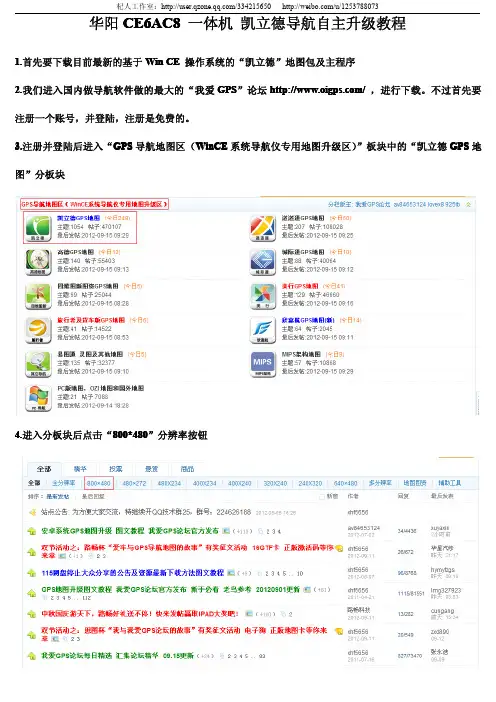
华阳CE6AC8一体机凯立德导航自主升级教程1.首先要下载目前最新的基于Win CE操作系统的“凯立德”地图包及主程序2.我们进入国内做导航软件做的最大的“我爱GPS”论坛/,进行下载。
不过首先要注册一个账号,并登陆,注册是免费的。
3.注册并登陆后进入“GPS导航地图区(WinCE系统导航仪专用地图升级区)”板块中的“凯立德GPS地图”分板块4.进入分板块后点击“800*480”分辨率按钮5.一般我们按回帖率找一个最新版本的,适合自己导航仪的版本先下载下来我这里随机找了一个帖子6.对下载后的4个分卷压缩包进行解压,解压密码为7.进入该文件夹内,找到“NaviOne”文件夹,一般我们找到这个文件夹把他拷贝到闪存卡(T-Flash卡、SD卡)的根目录后,用上面帖子中的端口修改器下载地址,下载后把修改器拷贝到“NaviOne”文件夹下“NaviResFile”文件夹中修改该文件夹下“NaviConfig.dll”文件中对应的“端口”和“速率”为端口“COM6”、速率“9600”即可。
(端口、和速率每台不同型号的导航都不相同,如不是“华阳CE6AC8”请事先获取原闪存卡“NaviOne”文件夹下“NaviResFile”文件夹中“NaviConfig.dll”的“端口”和“速率”,把拷贝到原卡的这个目录后运行,弹出界面后默认的“端口”和“速率”即你导航仪的那个对应值,如“端口”和“速率”设置错误导致的后果就是能打开导航软件而不发搜到卫星,无法定位当前位置)8.下面我们来对比下原闪存卡和下载的文件有何区别:1).原闪存卡的名称叫“MXNAVI”,保险起见如需换卡也可以把新卡的名字重命名为“MXNAVI”2).原闪存卡根目录只有两个文件夹(LBSInfo和MobileNavigator),并未见到“NaviOne”文件夹但进入上图中的“MobileNavigator”文件夹后发现其中的文件和下载的“NaviOne”文件夹中的文件大同小异,下面我们来看对比图:经过对比我们可以发现图中的凯立德Logo主程序的名称在下载包和原卡中的名字是不同的,这也就解释了本人之前为什么在修改“端口”和“速率”后放到“华阳CE6AC8”一体机中始终无法运行凯立德软件的原因了,机器无法找到有效的运行程序,即“MobileNavigator.exe ”,既然这样我们只要把下载包中的“NaviOne.dll ”、“NaviOne.NaviOne.exe exe ”、“NaviOneSCH.dll ”三个文件名字修改成对应的“MobileNavigator.dll ”、“MobileNavigator.MobileNavigator.exe exe ”、“MobileNavigatorSCH.dll ”即可。
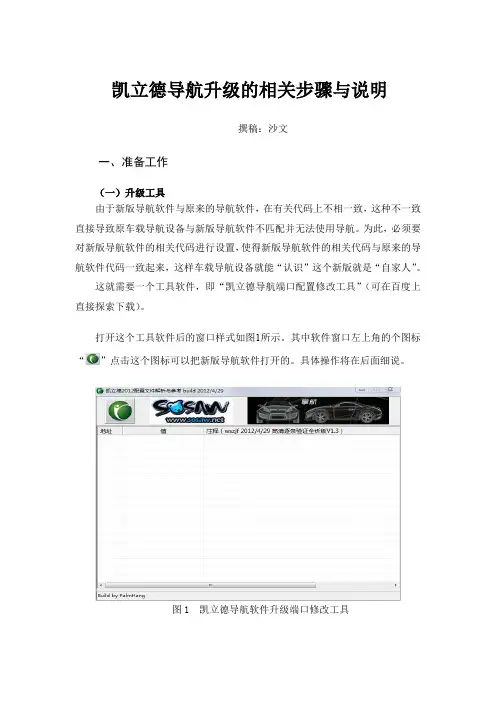
凯立德导航升级的相关步骤与说明撰稿:沙文一、准备工作(一)升级工具由于新版导航软件与原来的导航软件,在有关代码上不相一致,这种不一致直接导致原车载导航设备与新版导航软件不匹配并无法使用导航。
为此,必须要对新版导航软件的相关代码进行设置,使得新版导航软件的相关代码与原来的导航软件代码一致起来,这样车载导航设备就能“认识”这个新版就是“自家人”。
这就需要一个工具软件,即“凯立德导航端口配置修改工具”(可在百度上直接探索下载)。
打开这个工具软件后的窗口样式如图1所示。
其中软件窗口左上角的个图标“”点击这个图标可以把新版导航软件打开的。
具体操作将在后面细说。
图1凯立德导航软件升级端口修改工具(二)大于4G的SD卡此卡作为导航升级用的工具卡,用来存储升级后的导航软件,并插入导航设备用的。
(三)读卡器读卡器是将SD卡与电脑连接的小设备。
读卡器可以通过USB接口直接插上电脑,而SD卡可以直接插入读卡器。
二、新版导航新版导航通常在网上下载,解压后发现其中有若干个文件,如图2所示。
图2导航软件包下的了模块及相应名称所谓的导航升级,本质上就是对图中的文件夹中的一个“链接”文件的端口等进行必要的修改。
点击“Navione”后出现图3。
再点击“NaviResFile”文件夹,最后出现了一个软件“链接”文件:NaviConfig.dll。
点住这个文件直接拖进图1所示的窗口内“”上释放,导航软件一些参数就出来了,如图4所示。
图3“Navione”下的文件名称及类型图4导航软件打开后需要修改的部分(红色框定的内容)三、修改步骤(一)查看原来导航软件的相关参数通过“凯立德导航软件升级端口修改工具”,将导航软件打开,如图4所示。
记下红色框定的参数值,即“0x3ECE”,假如原导航此参数“值”为“9600”。
这个值要与新版导航的相对应的值要一致。
(二)修改新版导航软件的相关参数与(一)同样的方法,打开新版的导航软件,假如“0x3ECE”对应的参数“值”为“4800”(如图5所示),那么你要将这个参数修改为“9600”即可。
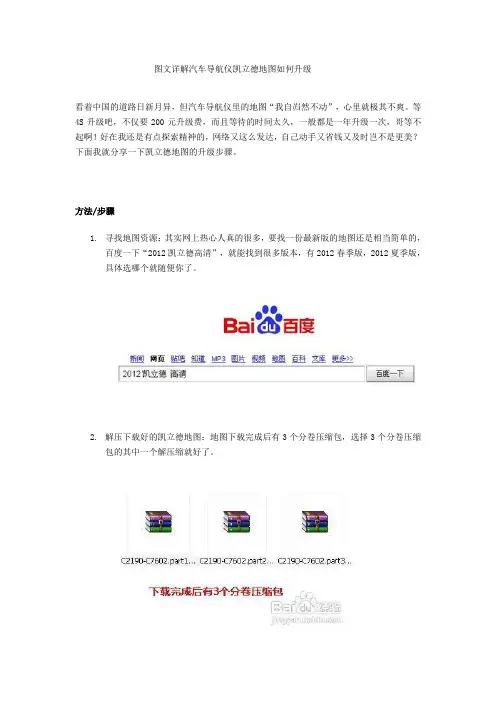
图文详解汽车导航仪凯立德地图如何升级看着中国的道路日新月异,但汽车导航仪里的地图“我自岿然不动”,心里就极其不爽。
等4S升级吧,不仅要200元升级费,而且等待的时间太久,一般都是一年升级一次,哥等不起啊!好在我还是有点探索精神的,网络又这么发达,自己动手又省钱又及时岂不是更美?下面我就分享一下凯立德地图的升级步骤。
方法/步骤1.寻找地图资源:其实网上热心人真的很多,要找一份最新版的地图还是相当简单的,百度一下“2012凯立德高清”,就能找到很多版本,有2012春季版,2012夏季版,具体选哪个就随便你了。
2.解压下载好的凯立德地图:地图下载完成后有3个分卷压缩包,选择3个分卷压缩包的其中一个解压缩就好了。
3.打开汽车导航仪的凯立德地图配置文件:压缩文件解压缩后生成一个名为c2190-c7602的文件夹,依次打开文件夹下的NaViResFile文件夹——配置修改.exe文件,并将NaViconfig文件拖到配置修改应用程序之中。
4.修改配置文件,将地址栏中的“3F0”和“490”中的值分别更改为“COM1”和“9600”。
这样地图配置就完成了。
5.地图参数修改完成后,就需要把“navione"整个文件夹(所有的地图数据都在这个文件夹内)拷入导航仪内的TF卡上,在拷贝前一定要把TF里自带的凯立德地图备份好,也就说把TF卡里的“navione”文件夹连带里面的地图文件一块儿复制到自己的电脑里,以备不时之需。
备份完了之后删除TF卡里的“navione”文件夹,把刚刚修改好的新地图“navione”文件夹拷入TF根目录内,相当于替换掉原来的地图文件。
再把TF卡插入导航仪内,这样地图升级就完成了。
6.其实现在很多品牌的导航仪里都自带了凯立德地图,自带的地图是不是最新版的,也是横量汽车导航仪哪个牌子好这个问题的指标之一。
注意事项∙通过以上办法就能够将汽车导航仪地图进行升级,但是破解版地图准确性有限,建议安装正版汽车导航地图。
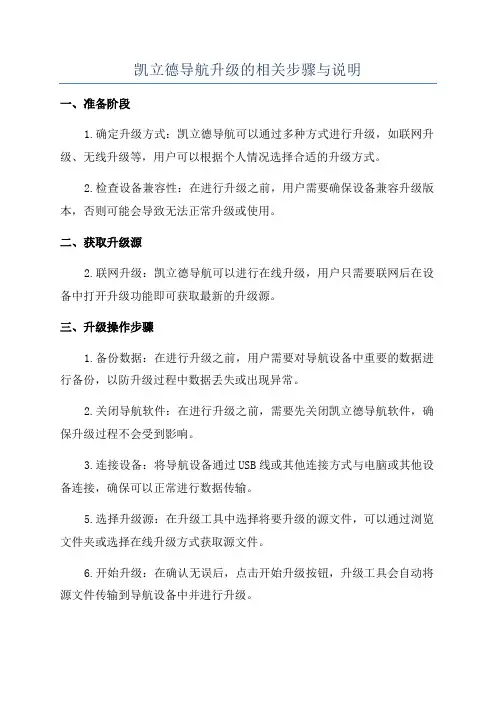
凯立德导航升级的相关步骤与说明
一、准备阶段
1.确定升级方式:凯立德导航可以通过多种方式进行升级,如联网升级、无线升级等,用户可以根据个人情况选择合适的升级方式。
2.检查设备兼容性:在进行升级之前,用户需要确保设备兼容升级版本,否则可能会导致无法正常升级或使用。
二、获取升级源
2.联网升级:凯立德导航可以进行在线升级,用户只需要联网后在设备中打开升级功能即可获取最新的升级源。
三、升级操作步骤
1.备份数据:在进行升级之前,用户需要对导航设备中重要的数据进行备份,以防升级过程中数据丢失或出现异常。
2.关闭导航软件:在进行升级之前,需要先关闭凯立德导航软件,确保升级过程不会受到影响。
3.连接设备:将导航设备通过USB线或其他连接方式与电脑或其他设备连接,确保可以正常进行数据传输。
5.选择升级源:在升级工具中选择将要升级的源文件,可以通过浏览文件夹或选择在线升级方式获取源文件。
6.开始升级:在确认无误后,点击开始升级按钮,升级工具会自动将源文件传输到导航设备中并进行升级。
7.等待升级完成:升级过程中需要耐心等待,不要断开连接或进行其他操作,待升级完成后会有相应的提示。
8.重启导航设备:升级完成后,重新启动凯立德导航软件,并检查是否正常运行。
四、升级后的注意事项
1.检查升级是否成功:升级完成后,用户需要仔细检查地图、导航功能等是否正常,确保升级成功。
2.恢复数据:如果升级过程中备份了数据,用户可以根据需要进行数据的恢复操作。
3. 反馈问题:如遇到升级中出现的问题或发现软件的bug,用户可以通过凯立德导航的官方渠道进行反馈,以便官方及时修复。
总结:。
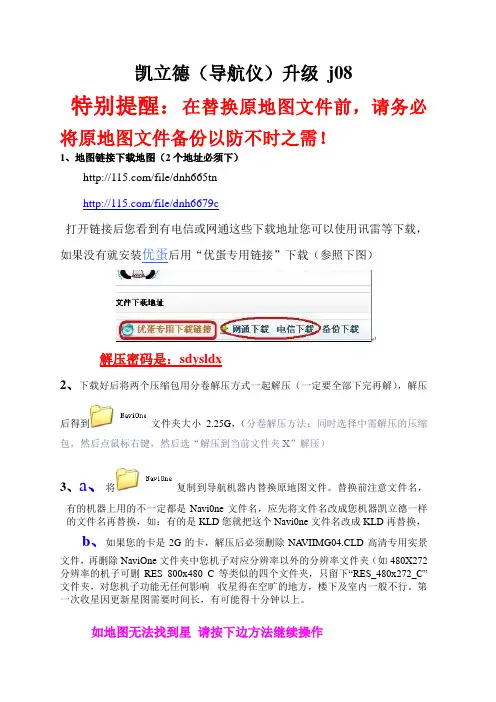
凯立德(导航仪)升级j08
特别提醒:在替换原地图文件前,请务必
将原地图文件备份以防不时之需!
1、地图链接下载地图(2个地址必须下)
/file/dnh665tn
/file/dnh6679c
打开链接后您看到有电信或网通这些下载地址您可以使用讯雷等下载,如果没有就安装优蛋后用“优蛋专用链接”下载(参照下图)
解压密码是:sdysldx
2、下载好后将两个压缩包用分卷解压方式一起解压(一定要全部下完再解),解压
后得到文件夹大小 2.25G,(分卷解压方法:同时选择中需解压的压缩包,然后点鼠标右键,然后选“解压到当前文件夹X”解压)
3、a、将复制到导航机器内替换原地图文件。
替换前注意文件名,有的机器上用的不一定都是Navi0ne文件名,应先将文件名改成您机器凯立德一样的文件名再替换,如:有的是KLD您就把这个Navi0ne文件名改成KLD再替换,
b、如果您的卡是2G的卡,解压后必须删除NA VIIMG04.CLD高清专用实景文件,再删除NaviOne文件夹中您机子对应分辨率以外的分辨率文件夹(如480X272分辨率的机子可删RES_800x480_C等类似的四个文件夹,只留下“RES_480x272_C”文件夹,对您机子功能无任何影响。
收星得在空旷的地方,楼下及室内一般不行。
第一次收星因更新星图需要时间长,有可能得十分钟以上。
如地图无法找到星请按下边方法继续操作。
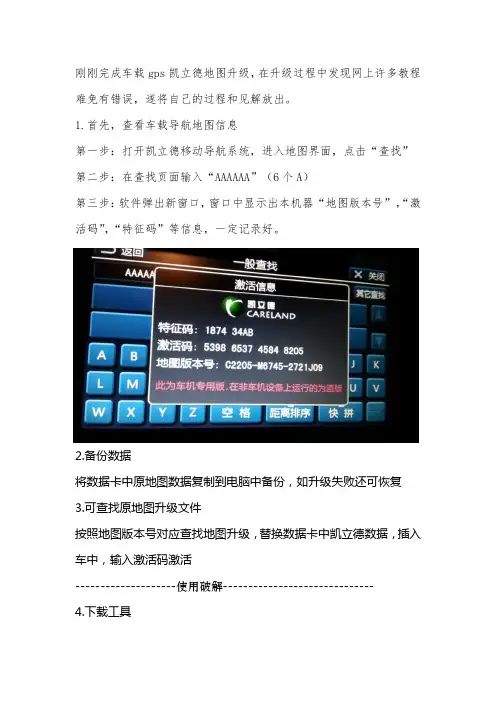
刚刚完成车载gps凯立德地图升级,在升级过程中发现网上许多教程难免有错误,遂将自己的过程和见解放出。
1.首先,查看车载导航地图信息第一步:打开凯立德移动导航系统,进入地图界面,点击“查找”第二步:在查找页面输入“AAAAAA”(6个A)第三步:软件弹出新窗口,窗口中显示出本机器“地图版本号”,“激活码”,“特征码”等信息,一定记录好。
2.备份数据将数据卡中原地图数据复制到电脑中备份,如升级失败还可恢复3.可查找原地图升级文件按照地图版本号对应查找地图升级,替换数据卡中凯立德数据,插入车中,输入激活码激活--------------------使用破解------------------------------ 4.下载工具如使用其他破解地图升级亦可,此时需要了解原地图的屏幕尺寸、gps 端口(设置不对搜不到卫星)、gps波特率(影响信号传输)等信息需要使用工具:凯立德端口配置工具、凯立德参数修改器。
我的百度盘提供下载(/s/1eQxMEL8/s/18Km0u)或网上搜一下,有很多。
5.查看参数使用凯立德参数修改器了解车载gps参数。
将凯立德参数修改器拷贝到数据卡中,打开。
拖动NaviResFile文件夹中NaviConfig.dll文件到凯立德参数修改器中打开,见下图。
记录下下图圈出的数据。
6.下载破解地图文件我是用的版本号为C1204-C7H01-3121J0H,电子眼为201403000,是凯立德2014年春季高清零售版,分辨率800X480。
默认端口COM1 波特率9600;下载地址/s/1jGDn9sE7.修改地图参数将下载得到NaviOne压缩文件夹,解压后即可得到NaviOne文件夹。
解压后的NaviOne文件夹有3.49G,请准备足够容量的存储卡。
使用“凯立德端口配置工具”打开破解地图的NaviResFile文件夹中NaviConfig.dll文件,根据记录的GPS参数修改端口和波特率两个参数。

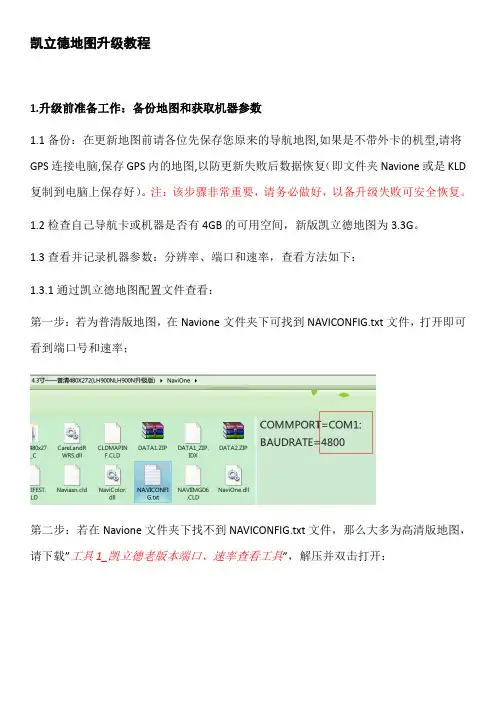
凯立德地图升级教程1.升级前准备工作:备份地图和获取机器参数1.1备份:在更新地图前请各位先保存您原来的导航地图,如果是不带外卡的机型,请将GPS连接电脑,保存GPS内的地图,以防更新失败后数据恢复(即文件夹Navione或是KLD 复制到电脑上保存好)。
注:该步骤非常重要,请务必做好,以备升级失败可安全恢复。
1.2检查自己导航卡或机器是否有4GB的可用空间,新版凯立德地图为3.3G。
1.3查看并记录机器参数:分辨率、端口和速率,查看方法如下:1.3.1通过凯立德地图配置文件查看:第一步:若为普清版地图,在Navione文件夹下可找到NAVICONFIG.txt文件,打开即可看到端口号和速率;第二步:若在Navione文件夹下找不到NAVICONFIG.txt文件,那么大多为高清版地图,请下载”工具1_凯立德老版本端口、速率查看工具”,解压并双击打开:第三步:找到机器老版本地图的中的配置文件NaviConfig.dll(路径为:\Navione\NaviResFile)第四步:将配置文件Naviconfig.dll拖放到端口修改工具左上角的凯立德图标处即可查看到机器的分辨率、端口、速率等参数,请记录备用;1.3.2特殊说明:若原地图丢失或损坏无法通过查看配置文件来获取相应参数,请下载工具3_分辨率端口及速率识别工具PdaTool.exe,将PdaTool.exe拷贝到导航卡上,并在导航仪上“设置----导航路径管理”---将路径修改为PdaTool.exe,保存退回主界面点击导航运行该软件并等代参数显示稳定即可检测出相应参数2下载地图包和主程序2.1凯立德地图版本说明:分辨率:高清版为800X480,普清版为800X480以下(480X272、480X234、400X234、320X240);车载DVD使用地图为车机版,地图版本号首字母为C;便携式导航使用地图为PND 便携式版,地图版本号首字母为P。
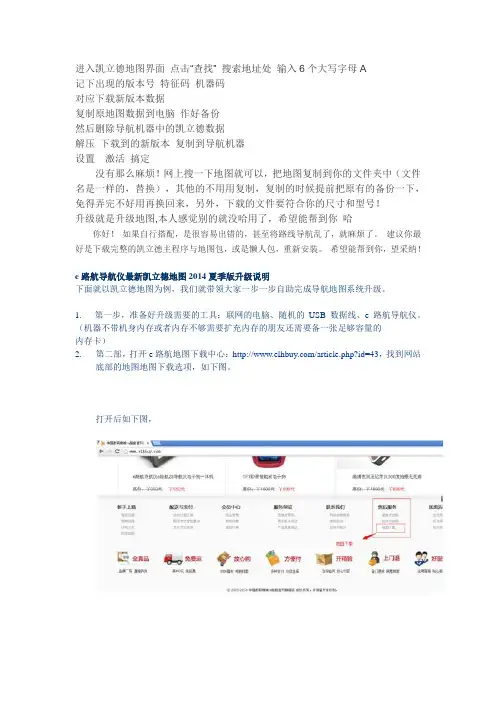
进入凯立德地图界面点击“查找” 搜索地址处输入6个大写字母A记下出现的版本号特征码机器码对应下载新版本数据复制原地图数据到电脑作好备份然后删除导航机器中的凯立德数据解压下载到的新版本复制到导航机器设置激活搞定没有那么麻烦!网上搜一下地图就可以,把地图复制到你的文件夹中(文件名是一样的,替换),其他的不用用复制,复制的时候提前把原有的备份一下,免得弄完不好用再换回来,另外,下载的文件要符合你的尺寸和型号!升级就是升级地图,本人感觉别的就没哈用了,希望能帮到你哈你好!如果自行搭配,是很容易出错的,甚至将路线导航乱了,就麻烦了。
建议你最好是下载完整的凯立德主程序与地图包,或是懒人包,重新安装。
希望能帮到你,望采纳!e路航导航仪最新凯立德地图2014夏季版升级说明下面就以凯立德地图为例,我们就带领大家一步一步自助完成导航地图系统升级。
1. 第一步,准备好升级需要的工具:联网的电脑、随机的USB数据线、e路航导航仪。
(机器不带机身内存或者内存不够需要扩充内存的朋友还需要备一张足够容量的内存卡)2.第二部,打开e路航地图下载中心:/article.php?id=43,找到网站底部的地图地图下载选项,如下图。
打开后如下图,有凯立德普清地图和凯立德高清地图可供下载,应该下载哪个呢?一般4.3寸屏的基本都是用的普清地图,早期的5.0寸也有很多是用普清地图,目前市面上大部分5寸和7寸屏的导航基本都是用的高清地图,所以选择下载的时候请大家参照机器配置下载,否则无法使用。
将下载好的地图解压放在一个文件夹里面,一般默认解压后会有一个如的文件夹,这个就是凯立德地图了。
3. 第三步,用数据线把导航仪和电脑连接,电脑会多出一个可移动盘符,这个就是导航系统盘符。
然后格式化该可移动盘符,保证导航内存释放避免升级到一半的时候自动终止等情况出现(在升级前最好将导航仪的内存上面的资料和原有的地图整个复制到电脑上作为备份)否则引起的文件丢失后果自负。
K370导航更新步骤
1:用数据连接电脑后打开导航,出现“USB模式”和“充电模式”,选择“USB模式”,打开“我的电脑”,如下图,选择“KLDDHZS”
2:双击打开KLDDHZS,再双击KLDDHZS.exe,如下图:
3:按照提示进行操作,同意协议条款后点下一步,如下图
4:选择安装目录(可选默认),本人在安装时选择了F盘,然后点下一步,直至安装完成,如下图:
5:双击打开桌面上的“凯立德导航助手”,如下图:
6:打开助手后,可以查看到当前的地图版本号和是否有新的版本信息,确认后选择“开始升级”,如下图:
7:确认开始升级后,由于地图文件较大,更新的时间会长一些!!!
8:更新成功,重启导航即可进入地图:。
自己动手,升级汽车导航(外置SD卡模式),居然成功了
这两年去外地少了,车上的导航一直没有升级,于是把车开到4S 店升一下,小客服竟然唬我,告诉我的车导航要拆中控面板才能升级,现在没有师傅,让我下次去之前提前一天打电话预约(我看起来不像傻子啊)这不是耍我么。
于是转身就走,心想求人不如求己,我自己升好了(很久以前捣鼓过)。
首先在网上找一下教程补习补习~ 然后准备工作:联网电脑,SD读卡器一枚(我的导航是插SD卡的)。
首先当然是先下载最新版本的地图包和主程序,我是用的是凯立德导航,(百度搜索一下,很多网站提供下载)。
下载完后,按要求吧下载好的地图包中的文件复制到SD卡主程序下的NaviOne文件夹下,然后就直接导入覆盖原来的数据包。
至于网上说的修改端口号,屏幕分辨率和波特率什么的我闲麻烦就没有管它,直接下载了一个自动匹配版的。
忐忑的装上,然后设定好路径后,打开一看
可以使用~舒服,心里美滋滋的!。
徐港导航凯立德主程序和地图升级成功徐港导航凯立德主程序和地图升级成功,感谢木耳指导几个月前就想把4S送的徐港导航的凯立德升级一下了,去4S咨询要收200,真是要抢钱啊。
和买一个手持导航仪差不多了,后来为了弥补地图的老旧,专门买了一个手机架,必要的时候就上百度地图导航了。
前几天看到木耳升级导航的帖子,心里有痒痒。
于是先咨询了木耳几个问题,木耳也发给我了一个主程序包和地图。
昨天晚上睡觉的时候一直在逛某gps网站,基本搞清了升级凯立德的步骤,这里总结一下方便其他兄弟。
升级导航一般包括升级主程序和地图数据,可以记住一下几个关键问题。
1.下载主程序和地图数据这里有个问题,怎么下载适合自己导航的主程序和地图数据呢。
首先,打开自己导航,查找输入6个A,此时在屏幕上会看到一行代码,被两个-分割。
比如我的就是C2064-XXXX-XXXXXX这里C2064就是导航的标识,C2064就是徐港导航。
拿到这个信息后,去某GPS网站搜索对应的主程序和地图数据2.整合数据,修改端口和速率将地图数据解压,把所有文件拷贝到主程序NaviOne目录下,使用端口和速率查看工具,查看你的导航的端口和速率,找到工具后打开源导航,会看到。
徐港导航是COM2 速NAVIONE\NaviResFile\NAVICONFIG.DLL文件率96003.迁移地址簿我们当然不像让地址簿丢失,所以要把老的导航文件中的地址簿迁移过来,具体如下。
大家首先要了解凯立德地址薄等的所在位置,地址簿是在 NaviParamsFile 文件夹里,各文件功能及说明如下:1、Addrparams.cld 地址薄参数文件2、Customcamera.cld 电子眼参数文件3、Histrackparams.cld 历史记录参数文件4、Mutiroutes.cld 行程管理参数文件5、Navicheck.cld 参数校对文件6、Naviparams.cld 激活参数兴趣点显示文件7、Rpparams.cld 当前路径参数文件如果大家在升级新版的时候,需要将之前的文件保存至新版时,按如下步骤完成:1、在 NaviParamsFile 文件夹中删除新版中的 NaviCheck.cld 参数文件;2、将之前的参数文件一次性全部复制到新版中 NaviParamsFile 文件夹中。
凯立德更新地图步骤一、备份备份以前的地图文件Navione至电脑后在内存卡中删除。
二、了解导航仪相关信息了解自己导航仪的分辨率(下载GPS端口查询工具,解压到内存卡中,将内存卡插入导航仪中,在导航仪中设置地图路径指向端口查询工具中的GPS.exe,保存后点击进入导航地图,屏幕上显示出来的就是导航仪的分辨率、端口、波特率等相关信息),下载相对应的地图文件。
三、凯立德地图更新1、高清地图更新(分辨率480x800)。
一是在电脑中将下载的高清凯立德地图解压,复制Navione到内存卡中。
二是下载并将修改工具拷入NaviOne\NaviResFile中,在电脑中运行修改工具luchang_diy.exe打开NaviConfig.dll后,修改高清端口成导航仪的端口即可正常搜星(或将以前地图NaviOne\NaviResFile中的NaviConfig.dll复制到新地图中的对应文件中替换NaviConfig.dll文件)。
2、普清地图更新(分辨率320x240、400x234、400x240、320x240、480x234、480x272等)。
一是在电脑中将下载的全分辨率普清凯立德地图解压,复制Navione到内存卡中。
二是在导航仪中点击进入地图,在地图设置中点击搜索导航仪端口后保存即可正常搜星。
通过善领DSA进入凯立德地图步骤一、下载一是下载善领DSA并解压,复制DSA到内存卡根目录中。
二是下载凯立德地图并解压,复制NaviOne到内存卡根目录中。
二、设置1、在DSA中设置在电脑中进入DSA,打开PortConfig.txt设置端口、波特率、虚拟端口(在虚拟端口处修改成除自己端口数子外的另外1至9数子的其中一个)。
比如导航仪端口、波特率为:2、4800,具体修改如下comport=2baundrate=4800virtualport=82、在凯立德地图中设置(1)高清地图设置。
在电脑中下载并将修改工具拷入NaviOne\NaviResFile 中,运行luchang_diy.exe打开NaviConfig.dll,将高清端口修改为虚拟端口(比如:之前在DSA中设置的虚拟端口为8,将此处高清端口修改为8、4800)。
凯立德导航系统自助升级教程
版主特别提示:
以下叙述不适用于手机家园版。
手机家园版的升级请看家园的升级公告。
自助升级不适用于没有通过正版验证的用户,暂时不适用于部分品牌(包括车机和便携机)的导航仪(以后会逐步开放)以及部分版本太老的用户。
这部分用户目前只能到升级服务点去升级。
由此给您带来的不便请谅解。
感谢您使用凯立德在线自助升级服务系统。
请您仔细阅读本教程,并根据以下步骤进行升级。
升级完成后,您将体验到更为专业的凯立德导航服务。
升级前的注意事项:
1.凯立德所有导航系统文件均超过1GB,请您确认存储卡的容量在2GB以上再进行升级,并保证剩余容量大于升级文件大小。
2.升级所需物品包括:导航仪的存储卡(SD卡、TF卡)、读卡器、可上网的电脑。
如果您的导航仪是内置存储介质,则需准备USB数据线将导航仪连接电脑。
3.本升级系统所提供的都是有偿付费升级服务,所以您需要拥有支付宝账户,或者准备一张已开通网上支付功能的银行卡。
4.安装新版本前,请务必备份原导航系统文件,万一升级失败,可以还原。
5.如果升级版本与原版本的版本跨度过大,可能会造成备份的地址簿文件或者轨迹文件在升级的版本中不能兼容使用。
升级步骤介绍:
升级步骤具体分为五步:第一步确认新版本
第二步下载
第三步安装
第四步购买激活码
第五步激活
第一步确认新版本
确认新版本步骤:
第1步
登记导航设备。
请您在“导航设备”中登记导航设备的信息,或者在“自助升级”页面点击“添加导航设备”自动跳转到“导航设备”。
您最多可登记十个导航设备。
第2步
选择需要升级的导航设备。
登记导航设备信息之后,请进入“自助升级”。
请您选择需要升级的导航设备,升级系统会提供具体的升级信息包括:可升级的最新版本的名称、版本号、介绍、文件大小以及升级费用。
第3步
确认是否升级。
如果有可升级的版本,而您又认可升级的导航系统版本以及升级费用,请您点击“开始升级”。
第4步
点击页面下方的“开始升级”,进入第二个阶段:下载。
第二步下载
下载注意事项:
1.凯立德导航系统文件是由导航程序和地图数据两部分组成的,导航程序文件名称:App.zip ,地图数据文件名称:Data.zip。
请务必完整下载和安装这两部分,缺一不可。
2.因导航系统文件较大,下载时间可能较长,请保持网络连接畅通。
下载导航系统文件期间,如出现断网现象,可在网络恢复正常后重新选下载。
◆下载步骤:
第1步
请注意待下载的导航程序和地图数据大小,并预留足够的电脑磁盘空间。
因为需要备份升级前的导航系统文件以及下载升级的导航系统文件,所以请您注意待下载的导航系统文件大小并预留足够的电脑磁盘空间。
第2步
请使用下载工具,例如迅雷下载、BT下载、FTP下载。
迅雷下载、BT下载、FTP下载是我们推荐的下载工具,您也可以根据需要选择其他下载工具。
下载时间也与网络速度有关,导航系统文件较大下载时间可能较长,请您耐心等待。
第3步
分别下载导航程序和地图数据文件,保存在本地电脑磁盘中。
凯立德导航系统文件是由导航程序和地图数据两部分组成,导航程序文件名称:App.zip ,地图数据文件名称:Data.zip。
请您务必完整下载导航程序和地图数据文件,缺一不可。
第4步
下载完成之后,点击页面下方的“完成下载”,即进入第三阶段:安装。
第三步安装
◆安装注意事项
1.以防升级失败,在进行安装前请您务必备份升级前的导航系统文件。
2.进行备份升级前的导航系统文件时,请使用复制,而不用剪切。
以防粘贴阶段中出现意外无法恢复。
3.升级时更换存储卡有可能会出现设备特征码变更导致升级失败,所以我们不建议您升级时更换存储卡。
4.使用还原地址簿文件和轨迹文件时,如果升级版本与原版本的版本跨度过大可能会造成地址簿文件或者轨迹文件在升级版本中不兼容。
◆安装步骤
第1步
备份升级前的导航系统文件。
1.将装有导航系统的存储卡从导航仪中取出,通过读卡器与电脑连通。
如果您的导航仪是内置存储介质,则需用USB数据线将导航仪连接电脑。
2.在电脑上双击查看您的导航存储卡(可移动磁盘),找到【NaviOne】文件夹。
(注:判断凯立德导航系统文件夹的简单方式就是看那一文件夹中含有凯立德图标的文件,文件夹名称可能为“NaviOne、Careland、MobileNavigator、GPS”等多种)
3.复制【NaviOne】文件夹,粘贴在电脑上(如:桌面),备份完毕。
第2步
备份之后,请删除存储卡里的【NaviOne】文件夹。
注:(注:判断凯立德导航系统文件夹的简单方式就是看那一文件夹中含有凯立德图标的文件,文件夹名称可能为“NaviOne、Careland、MobileNavigator、GPS”等多种)。
请确保您是有备份导航程序及数据之后再删除。
第3步
将下载的导航程序和地图数据两个压缩包分别解压缩。
1.建议新建一个文件夹将导航程序和地图数据两个压缩包放置在这同一个文件夹下。
2.解压导航程序压缩包,压缩包文件名称:App.zip ,在压缩包图标处点击右键选择“解压到 App\(E)”。
3.解压地图数据压缩包,压缩包文件名称:Data.zip,在该压缩包图标处点击右键选择“解压到 Data \(E)”。
第4步
将导航程序拷贝到存储卡里。
1.打开导航程序文件夹【App】,将【App】文件夹里的所有内容一次性全部复制。
注:不要直接只复制【App】文件夹,而应该打开【App】文件夹一次性全部复制该文件夹里的所有内容。
2.在电脑上打开存储卡,粘贴。
第5步
将地图数据拷贝到存储卡里的导航程序文件夹里。
1.打开地图数据文件夹【Data】,将【Data】文件夹里的所有内容一次性全部复制。
以下就是解压之后再文件夹【Data】里的地图数据文件。
2.打开存储卡里的导航程序文件夹【NaviOne】文件夹,粘贴刚才复制的地图数据。
第6步
根据您的需要可以选择还原您原导航系统文件里的地址簿和轨迹文件到新导航系统文件里。
1.AddrParams.cld就是地址簿文件。
打开备份在电脑上的导航系统文件夹【NaviOne】,按照下面地址NaviOne->NaviParamsFile-> AddrParams.cld(C-Car版本)或者NaviOne->NaviParamsDP-> AddrParams.cld(C-PND版本)
,粘贴到存储卡中升级版本的同样的位置,地址簿还原完毕。
2.HisTrackParams.cld就是轨迹文件。
打开备份在电脑上的导航系统文件夹【NaviOne】,按照下面地址NaviOne->NaviParamsFile-> HisTrackParams.cld(C-Car版本)或者NaviOne->NaviParamsDP->HisTrackParams.cld(C-PND版本)粘贴到存储卡中升级版本的同样的位置,轨迹还原完毕。
第7步
将存储卡放置到导航仪中,运行导航。
第8步
出现激活信息界面,输入设备特征码。
正常运行导航之后会出现激活信息界面,请将显示的设备特征码输入到下面方框中。
升级系统会自动核对您输入的设备特征码与您原来登记的设备特征码的一致性,如果通过核对则能顺利进入第四阶段:购买激活码。
第9步
点击“确认无误,购买”,进入第四阶段:购买激活码。
第四步购买激活码
购买激活码注意事项
1.激活码一经售出概不退款。
2.如果需要索取发票,请在支付前选择并登记。
◆购买激活码步骤
第1步
确认订单信息。
订单信息包括:订单号、要激活的设备、设备特征码、要激活的版本、升级费用。
第2步
阅读声明。
激活码一经售出,概不退款。
如果您接受,请进入下一步骤。
第3步
索取发票。
如果您需要发票,请提供发票抬头、收件信息,以及根据需要选择寄送方式。
发票内容:技术服务
发票类型:17%增值税发票
开具发票的公司名:深圳市凯立德欣软件技术有限公司
第4步
点击“确认无误,购买”。
点击“确认无误,购买”即跳转到支付页面,我公司选择的支付平台是支付宝,请您根据提示进入支付流程。
第5步
支付完成之后,点击“已完成付款”进入第五阶段:激活。
第五个阶段激活
◆激活注意事项:
1.支付成功后即可查看到激活码。
2.打开导航设备,点击导航,进入激活信息页面,输入激活码。
3.升级系统同时会将本次升级的详细信息发送到您注册时登记的电子邮箱。
4.如果激活不成功,请与我们客服人员联系。
客服电话:400 886 0118 C-Car版本
C-Car版本
C-PND版本。